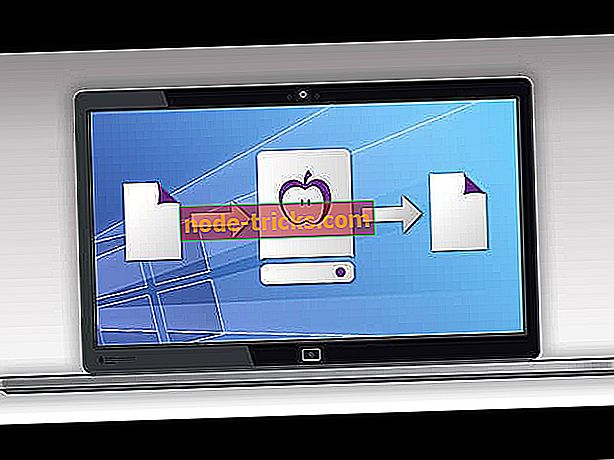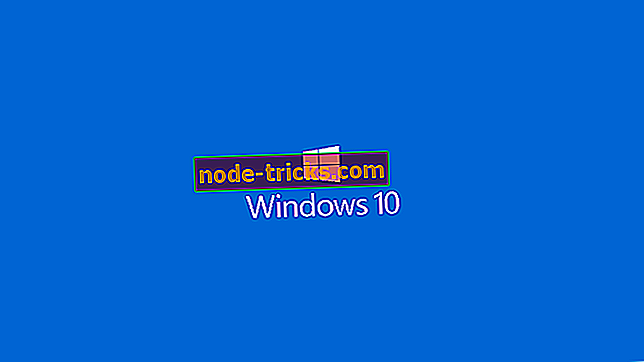Cum se reda fișierele DVD Video_TS în Windows 10
Cei care au descărcat filme de pe site-uri torrent s-ar putea să fi văzut fișierele Video_TS (stream de transport video) în File Explorer. Video_TS este un folder care include date DVD pentru filmul descărcat.
Dosarul include trei fișiere de date Video_TS din cadrul uneia dintre subfolderele sale. Astfel, unii utilizatori s-ar putea întreba cum pot reda datele DVD TS după descărcarea filmelor. Iată trei moduri în care utilizatorii pot reda fișierele DVD Video_TS în Windows.
Trei metode de redare a fișierelor de fișiere DVD Video_TS
Metoda 1: Înregistrați video_TS pe un DVD
În primul rând, utilizatorii pot inscripționa folderul DVD Video_TS pe un disc gol. Utilizatorii vor avea nevoie de un disc DVD-RW gol pentru a inscripționa și de software-ul DVD burner. Free DVD Video Burner este simplu, dacă este ceva de bază, software-ul Windows pentru a arde un folder TS pe disc cu. Urmați instrucțiunile de mai jos pentru a inscripționa un Video_TS pe DVD cu Free DVD Video Burner.
- Faceți clic pe butonul Descărcați de pe pagina gratuită DVD Video Burner pentru a salva programul de instalare a software-ului într-un folder.
- Apoi deschideți fișierul de instalare a software-ului pentru ao instala.
- Introduceți un DVD-RW gol în unitatea DVD.
- Deschide fereastra Free DVD Video Burner din imaginea directă de mai jos.

- Faceți clic pe butonul Răsfoiți pentru a selecta directorul Video_TS pentru a inscripționa pe DVD.
- Selectați unitatea DVD din meniul drop-down Drive.
- Apoi apăsați pe butonul Burn .
Metoda 2: Redați fișierele Video_TS în VLC Media Player
Utilizatorii VLC pot reda fișiere Video_TS fără a le arde pe DVD. Media playerul VLC acceptă formatul Video_TS, astfel încât utilizatorii săi pot reda fișiere TS fără DVD. Utilizatorii VLC pot reda fișiere TS după cum urmează.
- Deschideți site-ul VLC într-un browser.
- Apăsați butonul Descărcare VLC pentru a salva vrăjitorul de configurare al media player-ului într-un folder.
- Deschideți expertul de configurare VLC pentru a adăuga software-ul la Windows.
- Apoi, lansați software-ul VLC.

- Faceți clic pe Media din partea stângă sus a ferestrei VLC pentru a deschide meniul respectiv.
- Selectați opțiunea Deschidere dosar .
- Apoi selectați folderul Video_TS pentru a importa în VLC.
- Apăsați butonul Selectare folder .
- Apoi dați clic pe butonul Redare pentru a reda videoclipul.
Metoda 3: Conversia unui Video_TS în MP4 Cu DVD-ul WinX
Cu toate acestea, nu toate suporturile media suportă formatul Video_TS. Acei utilizatori care au nevoie să redea fișiere Video_TS în playere media care nu acceptă formatul pot converti folderul TS în format MP4.
WinX DVD este software-ul freeware Windows cu care utilizatorii pot converti folderele Video_TS în MP4-uri. Acesta este modul în care utilizatorii de WinX DVD pot converti folderele TS în MP4-uri.
- Faceți clic pe butonul Descărcați acum pe pagina WinPX Ripper a Softpedia.
- Deschideți dosarul la care a fost descărcat software-ul. Faceți clic pe programul de instalare WinX DVD pentru a adăuga software-ul la Windows.
- Deschideți software-ul WinX DVD.

- Apăsați butonul + Folder pentru a selecta folderul Video_TS.
- Selectați la MP4 ca format pentru a converti Video_TS la.
- Faceți clic pe butonul Răsfoiți pentru a alege un director de ieșire pentru a salva fișierul MP4 nou.
- Faceți clic pe Start pentru a converti Video_TS în MP4.
- Ulterior, deschideți un player media pentru a reda noul MP4.
Astfel, utilizatorii pot reda fișiere Video_TS în VLC, le pot converti în MP4 și le pot arde pe DVD pentru a fi redate în Windows. Acest ghid de software oferă detalii suplimentare pentru unele dintre cele mai bune programe de ardere pe DVD pe care le puteți adăuga conținut video pe DVD-uri.
ARTICOLE LEGATE DE CERCETARE:
- Iată cum să deschideți fișiere VOB pe computerele Windows 10
- Convertiți DVD-ul la fișierele digitale cu aceste instrumente pentru PC-uri Windows
- Cele mai bune playere multimedia de tip cross-platform care trebuie folosite